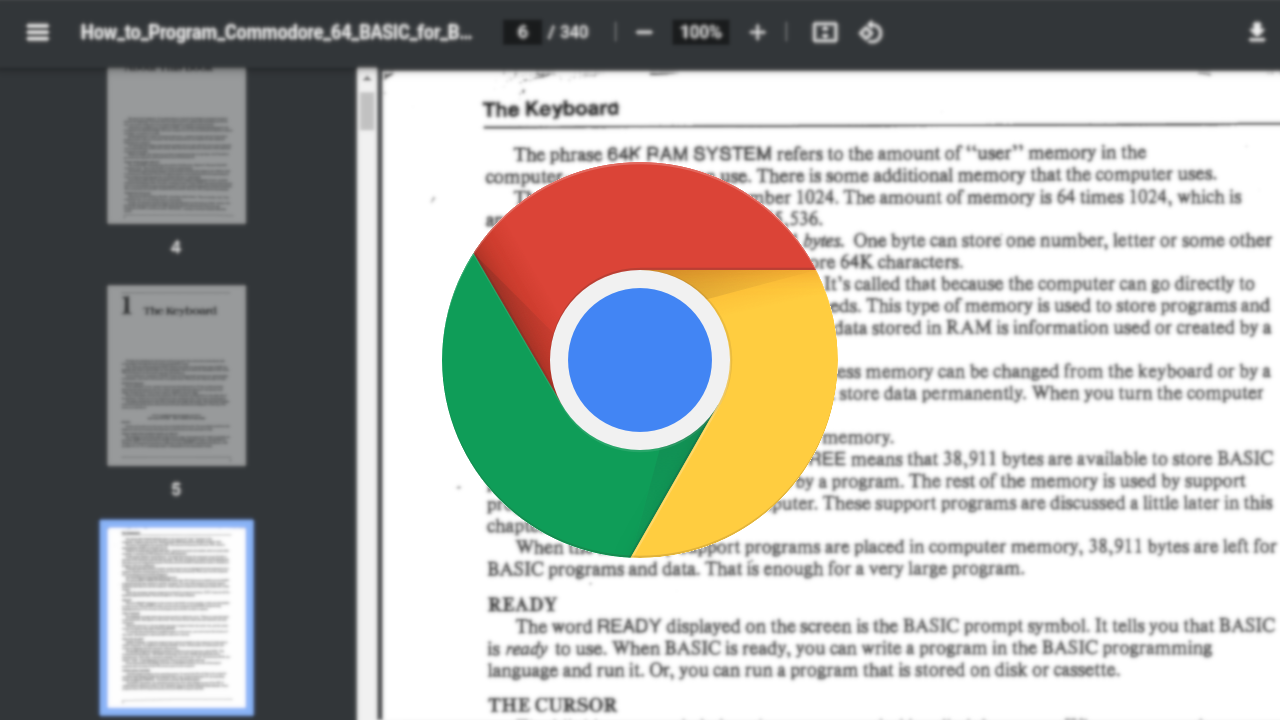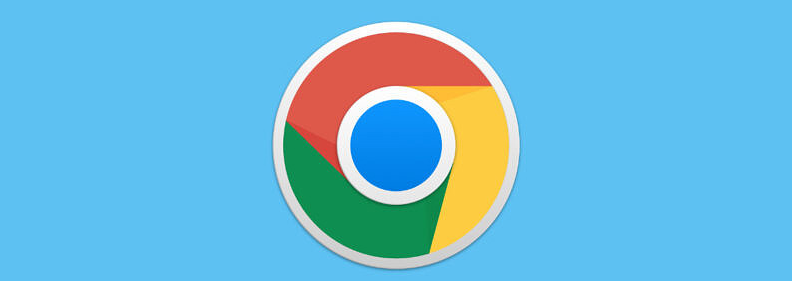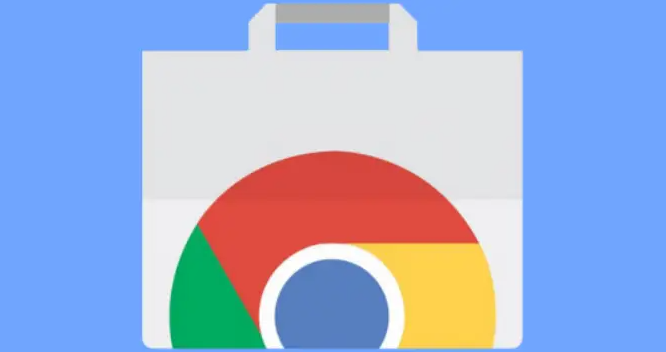当前位置:
首页 >
Google Chrome浏览器修改搜索设置教程
Google Chrome浏览器修改搜索设置教程
时间:2025-05-09
来源:谷歌浏览器官网
详情介绍

首先,打开Chrome浏览器,点击右上角的菜单按钮(三个点)。
在弹出的菜单中,选择“设置”选项。
进入设置页面后,找到“搜索引擎”部分。在这里可以看到当前默认的搜索引擎。
若要更改搜索引擎,点击“地址栏中使用的搜索引擎”下拉菜单,选择你想要设置为默认的搜索引擎,如百度、搜狗等。
如果想对搜索建议等其他相关设置进行调整,可在“隐私和安全”或“高级”等相应板块中查找并修改相关的搜索设置选项。完成设置后,关闭设置页面即可。
继续阅读